Khác với thao tác điều chỉnh âm lượng của loa bằng phím chức năng, nút vật lý hoặc thông qua Action Center, việc điều chỉnh âm lượng của micro là một trong những tính năng ít người biết trên máy tính Windows 11.
Nếu thường xuyên tham gia các cuộc gọi video và người nghe thường phản hồi rằng âm thanh từ micro của bạn quá nhỏ, hãy tham khảo hướng dẫn trong bài viết này.
Để tăng hoặc giảm âm lượng của micro trên máy tính Windows 11 hãy
Vào Settings > System
Chọn Sound
Kéo xuống bên dưới mục Input, chọn Microphone
Trong trang Properties, kéo xuống bên dưới mục Input settings và điều chỉnh thanh âm lượng trong mục Input volume
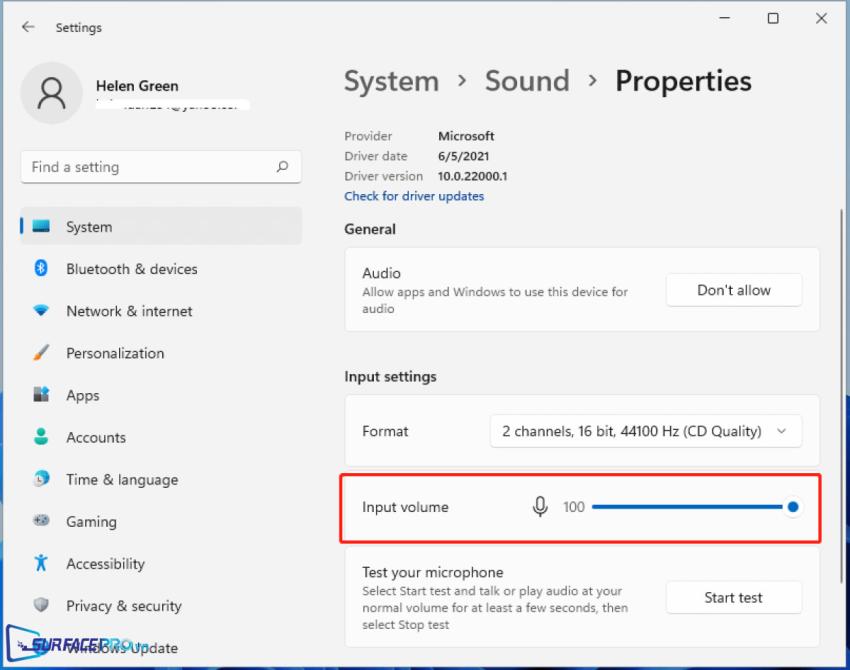
Ngoài ra, người dùng cũng có thể tăng hoặc giảm âm lượng của micro thông qua Control Panel bằng cách
Vào Search, tìm và chọn Control Panel
Sau đó, điều hướng đến All Control Panel Items > Sound > Recording
Chọn Recording > Properties > Levels
Kéo thanh Microphone về phía trước để giảm hoặc về phía sau để tăng âm lượng
Chọn App > OK để hoàn tất quá trình thiết lập
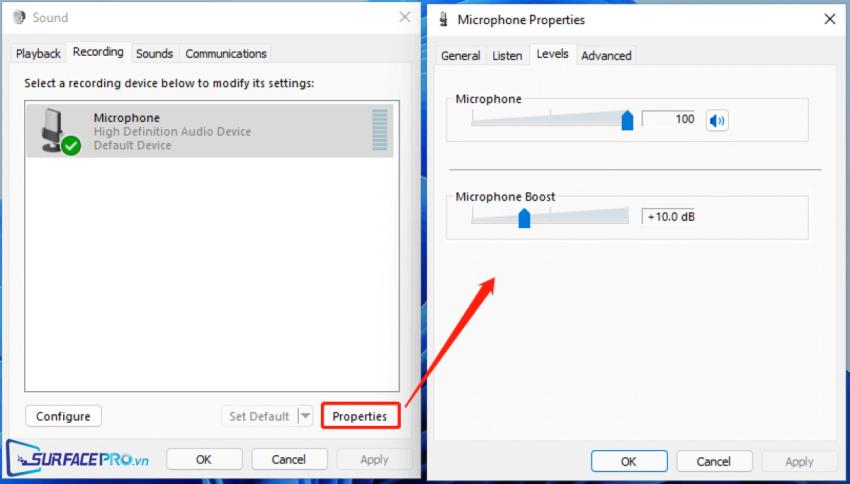
Hi vọng bài viết này sẽ giúp ích được cho các bạn! Truy cập mục Thủ Thuật & Ứng Dụng của SurfacePro.vn để cập nhật những thủ thuật và ứng dụng thiết thực, bổ ích nhất.
Bài viết liên quan
- Color Filters trên Windows 11 là gì và cách sử dụng? (05.12.2022)
- Cách xem Youtube ẩn danh (01.12.2022)
- Cách cài Android 12L cho Surface Duo 2 và Surface Duo (29.11.2022)
- Bật nhận diện khuôn mặt cho laptop Windows 11 (24.11.2022)
- Top 4 cách chụp màn hình máy tính Surface Pro dễ nhớ nhất (22.11.2022)

















